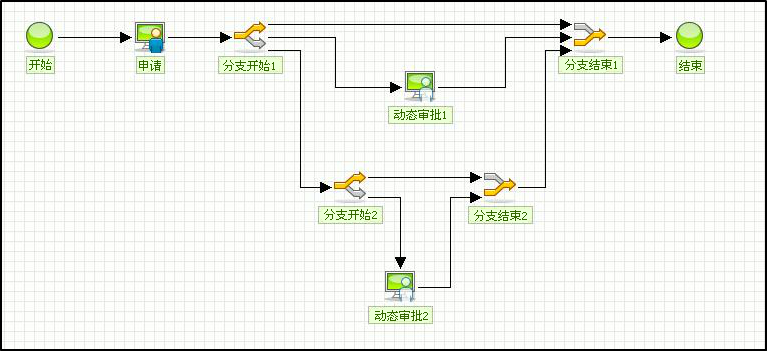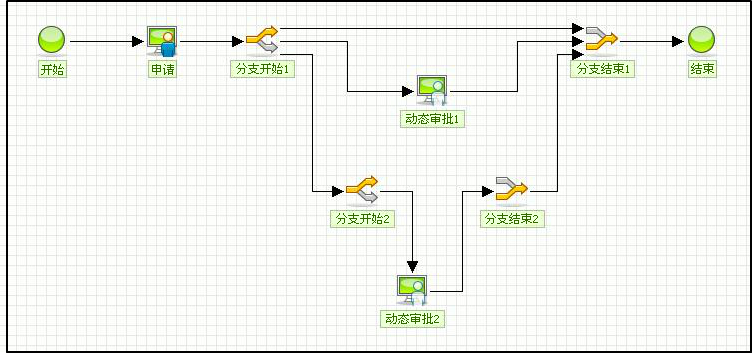8.4.2. IM-Workflow¶
8.4.2.1. 添加了系统区域时的限制。¶
在主表数据方面,需要准备已添加区域的数据。
8.4.2.2. 每个系统区域都需要主表数据。¶
8.4.2.3. 必须根据工作流的主表设置,来调整存储空间的大小。¶
8.4.2.4. 需根据工作流的主表设置来调整服务器的设置等。¶
8.4.2.5. 处理时间与路径定义中设定的节点数成比例增加。¶
- “纵向配置”
- “横向配置”
- “动态审批”
8.4.2.6. 根据路径设定中设定的内容,对象被解除。¶
在配置“审批节点”并设定了对象后,若将申请/审批节点连接到此节点,对象就会被解除。
8.4.2.7. 包含同步节点的路径定义中进行案件操作时的注意事项。¶
8.4.2.8. 流程参照显示时的注意事项。¶
8.4.2.9. 代理人用户可能会收到2封处理委托邮件。¶
- 代理设定中,被设定为代理方的用户有处理权限时,会发送两遍处理请求邮件。
8.4.2.10. 由于所使用邮件服务器的原因,可能无法正常发送。¶
- 邮件定义中省略了邮件名、正文时,有可能无法发送邮件。 此动作依存于邮件服务器。
8.4.2.11. 把用户档案中设定的邮件地址当成邮件接收地址。¶
- 邮件发送功能中只使用在用户档案设定的“邮件地址1”作为邮件地址。
8.4.2.12. 有时分支路径(线)不显示。¶
8.4.2.13. 在申请后的案件操作-节点编辑画面中,有可能无法正确反映已保存的节点设定。¶
8.4.2.14. 再展开前被处理的处理履历的处理名会被显示为标准处理名。¶
8.4.2.15. 在到达处理中设置了再处理者自动审批的节点上,无法进行自动审批。¶
8.4.2.16. 对于节点设定画面的前处理者系列的处理对象插件,按下其状况确认图标后,有可能发生HTTP500错误。¶
8.4.2.17. 在电子印章对象案件中,若批量执行了处理期限自动处理,自动处理就会失败。¶
8.4.2.18. 无法使用标准画面处理的非同步Client对象。¶
8.4.2.19. 由于已拷贝的流程定义中留有节点设定信息,一旦进行导入就会显示“设定已解除。”的消息。¶
- 生成内容定义_A、路径定义_A、流程定义_A、规则定义_A。
- 在各版本编辑画面生成内容定义、路径定义、流程定义各定义的副本。
- 生成规则定义_B。
- 删除在内容定义_B中设定的规则定义_A。
- 新建生成在内容定义_B中设定的规则定义_B。
- 在流程定义_B中新建生成并添加规则定义_B。
- 执行内容定义_B、路径定义_B、流程定义_B、规则定义_B的导出处理。
- 导入已被导出的数据。
【影响】由于只有内部信息符合导入检查条件,该案例中对导入处理没有影响。
8.4.2.20. 关于标准画面处理的非同步的注意事项。¶
8.4.2.21. 有关标准画面处理的非同步动作处理/到达处理中的HTTP系列对象的参照的注意事项。¶
智能手机
8.4.2.22. 在iPhone,Android智能手机以及Android平板电脑上显示PC版用户内容时,动作会变得不稳定。¶
- 初始显示GreyBox时,建议不要进行缩放。
- 在缩放状态下初始显示GreyBox时,GreyBox的显示区域有可能变窄。
- 点击了输入项目时,显示在GreyBox下层的画面的输入项目有可能获得焦点。
- 画面操作中,有可能发生GreyBox灰掉的部分被部分解除,可操作GreyBox下层的情况。
- 画面操作中,有可能发生GreyBox超出了浏览器的显示区域,无法访问输入项目的情况。
- 即使点击已被上传文件的文件名,也无法下载文件。
- 根据终端情况,无法同时上传多个文件。可一个一个上传。
- 传阅邮件的收件人等,可多选的复选框显示与PC版不同。
- 显示依存于所使用终端的浏览器。
- 在处理前等时间显示的确认对话框被显示在GreyBox的中央附近。因此,若焦点不在确认对话框上,可能很难判断对话框的显示位置。若焦点在确认对话框上,也可能很难判断对话框的当前位置。
- 若处理执行时发生了异常,则错误对话框会显示在GreyBox的上部。若GreyBox上方位于浏览器显示区域之外,则有可能不会注意到错误对话框已显示,从而认为是系统无应答的状态。
- 滚动GreyBox内部时,根据终端不同会发生GreyBox上端与浏览器显示区域上端随意和在一起的动作。
- 此时,请将缩放最小化(无扩大的状态)访问要访问的项目,或反复滚动几次进行访问。
- 节点设定画面中,若变更了“已保存设定”的选择值,则会出现虽然重新读入了画面,但“已保存设定”的选择项仍残留在画面上的情况。
- 这是画面外观上的问题,在重新读入画面后即使变更选择值没有任何动作。
对上述举出的事项中GreyBox画面显示不正确的状态(画面超出了浏览器的范围等)时的应对方法进行说明。
- 未对PC版UI组件在智能手机上的动作进行过验证。
- 若在PC版用户内容中使用了PC版UI组件,则有可能发生画面显示或操作无法正常进行的情况。
8.4.2.23. 直接指定URL时,不保证运行正确。¶
8.4.2.24. 使用spWorkflowOpenPage标签时需要将其配置在指定了data-role=”page”的元素内。¶
8.4.2.25. 用户内容画面ID的限制。¶
- apply
- temporary_save
- approve
- reapply
- unapply
- confirm
- node_config_single
- node_config_multi
- department_config
- department_and_post_config
- post_config
- public_group_config
- user_config
- apply_list_search
- process_list_search
- confirm_actv_list_search
- confirm_cpl_list_search
- transfer
8.4.2.26. 在案件详细画面中显示附件后,由于没有关闭按钮,会导致无法返回到案件详细画面。¶
8.4.2.27. 流程参照页面中显示处理日期、节点名称等表格的滚动条无法显示。¶
8.4.2.28. 使用智能手机时,无法在节点单位中设定用户内容。¶
8.4.2.29. 在IM-共通主表的智能手机版中,由于不存在对处理对象进行选择的项目“职责”、“公共组别”,无法进行选择。¶
- 选择时没有任何动作。
8.4.2.30. 不能发送进行处理及撤回等操作时的传阅邮件。¶
8.4.2.31. 只有终端浏览器所支持的文件类型的附件可下载并显示。¶
8.4.2.32. 使用iPhone时,认为工作流程案件号码为电话号码。¶
8.4.2.33. 通过智能手机进行不经由用户内容的处理时,不能向动作处理传递用户参数。¶
8.4.2.34. NTT Docomo GALAXY SⅡ LTE SC-03D 上无法删除申请画面的附件。¶
8.4.2.35. 确认处理后,会在未确认状态下一览显示相同案件。¶
8.4.2.37. “案件结束处理/到达处理/邮件发送”处理中发生了系统错误时,有可能不释放内存。¶
8.4.2.38. 标准处理画面的主管组织有可能不被初始显示。¶
8.4.2.39. 通过退回后撤回被复原的节点中,被移交过的处理对象会返回至移交前。¶
8.4.2.40. 在iPad(Mobile Safari)以及Android智能手机中使用了PC版标准画面(GreyBox)时,无法下载附件。¶
8.4.2.41. IM-Workflow不支持在多个浏览器/多个选项卡上操作,也不支持浏览器的返回操作。¶
和浏览器的返回操作。
由于以下原因,同一用户无法用多个浏览器/多个选项卡进行操作。
・附件的临时上传目录是以用户为单位的。 ・某些操作模式会造成用户数据ID重复。
※以下为问题发生时的操作模式(例子)。 a) 模式1 ・用多个浏览器打开同一个临时保存画面。 ・先在一个浏览器中进行申请操作。 ・之后在一个浏览器进行临时保存操作。
b) 模式2 ・在其他PC上用同一用户ID进行登录操作。
c) 模式3 ・临时保存并提出申请后,用浏览器的返回操作跳转到到临时保存画面再进行申请。
准备了用户数据ID作为用户可在顾客应用程序中任意设定的项目。 为了保证能够自由设定,只允许用户数据ID与案件间存在1对1的对应关系,不允许设置为1对多。 因此,对于是不是由于不正确的操作造成了与案件相对应的用户数据ID发生重复, 目前在IM-Workflow中无法进行业务方面的检查。
想要保证用户数据ID的唯一性时,请在动作处理中使用用户程序来检查。